집 >소프트웨어 튜토리얼 >컴퓨터 소프트웨어 >Edge에 다운로드 버튼이 표시되지 않으면 어떻게 해야 합니까? Edge 브라우저에서 다운로드 버튼을 표시하는 방법 소개
Edge에 다운로드 버튼이 표시되지 않으면 어떻게 해야 합니까? Edge 브라우저에서 다운로드 버튼을 표시하는 방법 소개
- WBOYWBOYWBOYWBOYWBOYWBOYWBOYWBOYWBOYWBOYWBOYWBOYWB앞으로
- 2024-03-13 15:20:17748검색
PHP 편집기 Xinyi가 Edge 브라우저에 다운로드 버튼이 표시되지 않는 문제를 해결하는 방법을 소개합니다. 다운로드 버튼이 Edge 브라우저에 표시되지 않아 사용자의 파일 다운로드 기능에 영향을 미칠 수 있습니다. 이 문제를 해결하려면 간단한 조작으로 다운로드 버튼을 다시 활성화할 수 있습니다. 다음에서는 이 문제를 쉽게 해결할 수 있도록 Edge 브라우저에 다운로드 버튼을 표시하는 방법을 자세히 소개합니다.
Edge 브라우저에서 다운로드 버튼을 표시하는 방법 소개:
1. 소프트웨어를 열고 "..." 버튼을 클릭합니다.
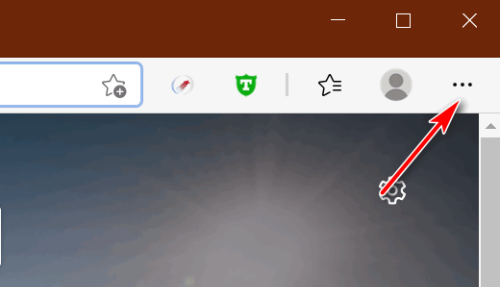
2. 드롭다운 메뉴 목록에서 "설정"을 선택하여 들어갑니다.
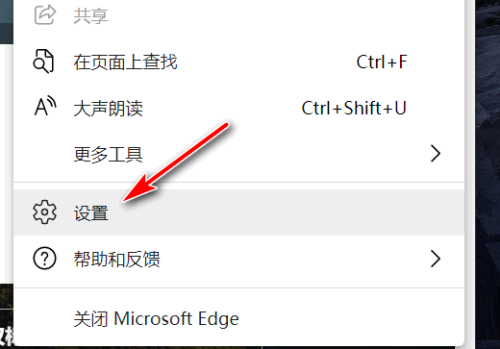
3. 그런 다음 새 인터페이스에서 "외관" 옵션을 선택합니다.
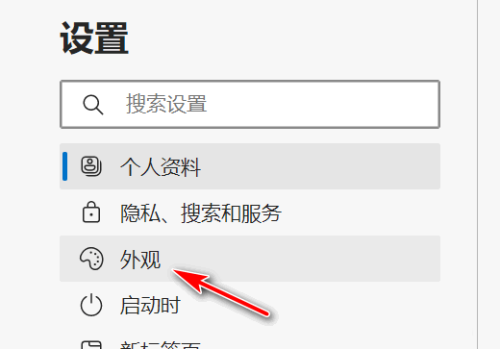
4. 마지막으로 "다운로드 버튼 표시" 옵션을 찾아 오른쪽에 있는 스위치 버튼을 켭니다.
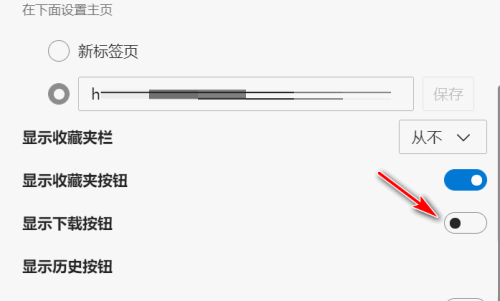
위 내용은 Edge에 다운로드 버튼이 표시되지 않으면 어떻게 해야 합니까? Edge 브라우저에서 다운로드 버튼을 표시하는 방법 소개의 상세 내용입니다. 자세한 내용은 PHP 중국어 웹사이트의 기타 관련 기사를 참조하세요!
성명:
이 기사는 xitongzhijia.net에서 복제됩니다. 침해가 있는 경우 admin@php.cn으로 문의하시기 바랍니다. 삭제

